- Choć rzadko, szybkość FPS może spaść, gdy laptop jest podłączony do ładowania i wpłynąć na wrażenia z gry.
- Zwykle dzieje się tak, gdy laptop przegrzewa się po podłączeniu lub ładowarka nie ma optymalnej mocy znamionowej.
- Aby naprawić błąd, uzyskać kontrolę nad przegrzaniem lub zaktualizować sterownik karty graficznej, między innymi tutaj.
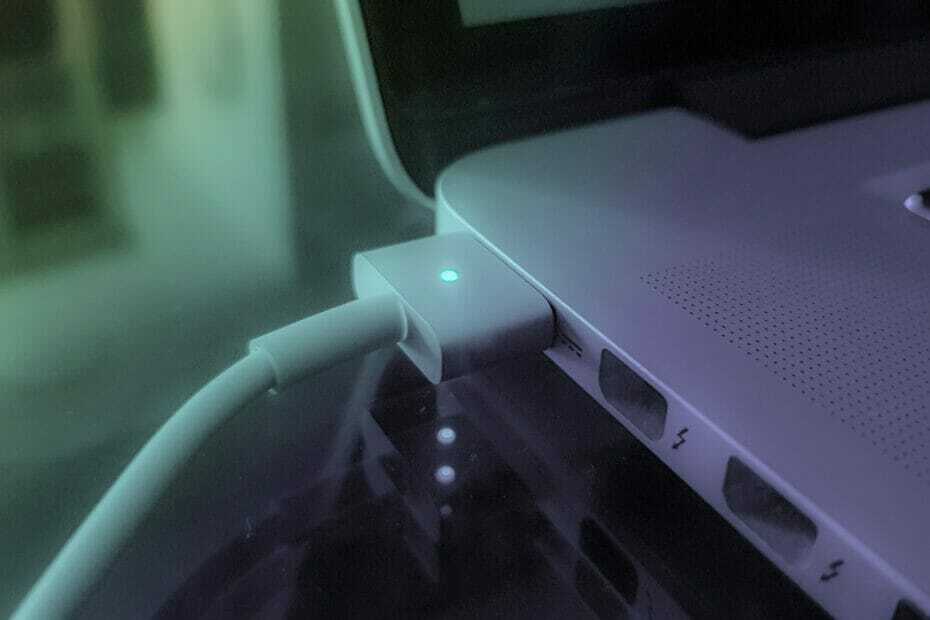
XZAINSTALUJ KLIKAJĄC POBIERZ PLIK
To oprogramowanie będzie utrzymywać Twoje sterowniki w stanie gotowości, chroniąc w ten sposób przed typowymi błędami komputera i awariami sprzętu. Sprawdź teraz wszystkie sterowniki w 3 prostych krokach:
- Pobierz poprawkę sterownika (zweryfikowany plik do pobrania).
- Kliknij Rozpocznij skanowanie znaleźć wszystkie problematyczne sterowniki.
- Kliknij Zaktualizuj sterowniki aby uzyskać nowe wersje i uniknąć nieprawidłowego działania systemu.
- DriverFix został pobrany przez 0 czytelników w tym miesiącu.
FPS to w zasadzie liczba ramek, które komputer rysuje w danej sekundzie, zwana również ramkami na sekundę. Jest to krytyczny aspekt, jeśli chodzi o wyświetlanie. Jednak wielu użytkowników zgłasza, że FPS spada, gdy laptop jest podłączony do ładowania.
FPS jest ważny dla osób zajmujących się grami lub edycją, ponieważ wyraźny i wyraźny obraz ma tutaj ogromne znaczenie. Tak więc spadek FPS jest powodem do niepokoju. Ale najczęściej jest to trywialny problem, który powoduje spadek FPS po podłączeniu laptopa.
Przejdźmy więc teraz do najskuteczniejszych rozwiązań problemu.
Co mam zrobić, jeśli FPS spadnie po podłączeniu laptopa?
1. Niektóre podstawowe kontrole
Pierwszą rzeczą do sprawdzenia jest to, czy ładowarka podłączona do laptopa ma optymalną moc znamionową. Niektóre laptopy wymagają ładowarki 90 W, a podłączenie mocy 65 W lub mniejszej może spowodować spadek FPS podczas ładowania.
Więcej informacji na ten temat można znaleźć na stronie producenta.
Poza tym problemy z ogrzewaniem często mogą prowadzić do spadku FPS. Wiele laptopów nagrzewa się po podłączeniu, nawet jeśli wzrost temperatury nie jest widoczny. Dowiadywać się jak sprawdzić temperaturę procesora, a jeśli rzeczywiście jest to przyczyna, napraw problem z przegrzaniem.
2. Zaktualizuj sterownik graficzny
- Naciskać Okna + S uruchomić Szukaj menu, wejdź Menadżer urządzeń w polu tekstowym i kliknij odpowiedni wynik wyszukiwania, który się pojawi.
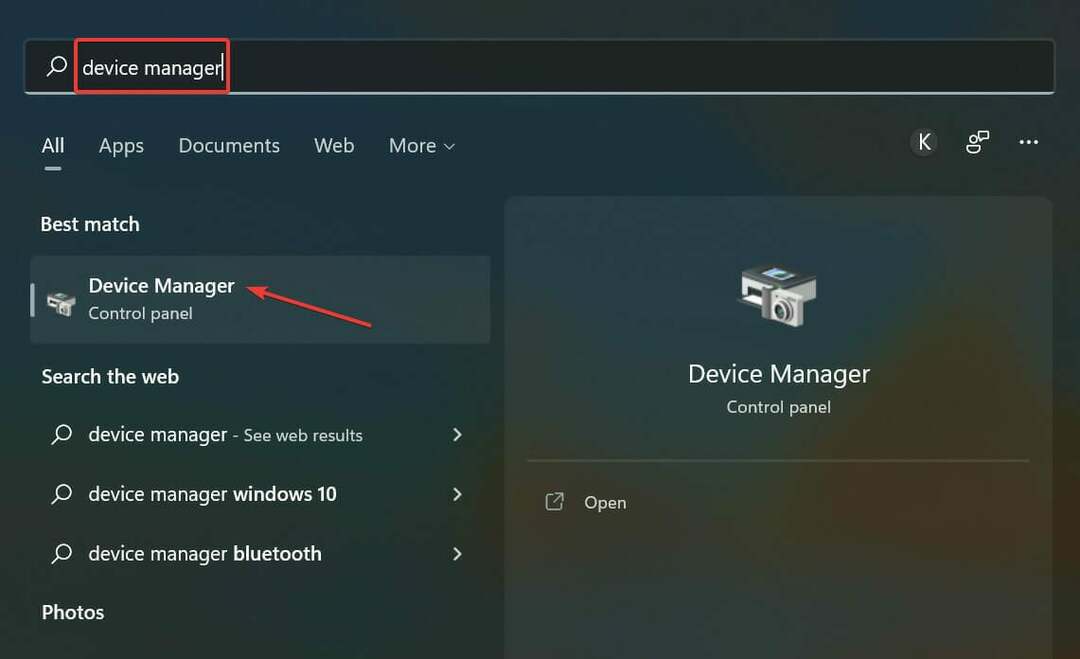
- Teraz kliknij dwukrotnie na Karty graficzne wejście.
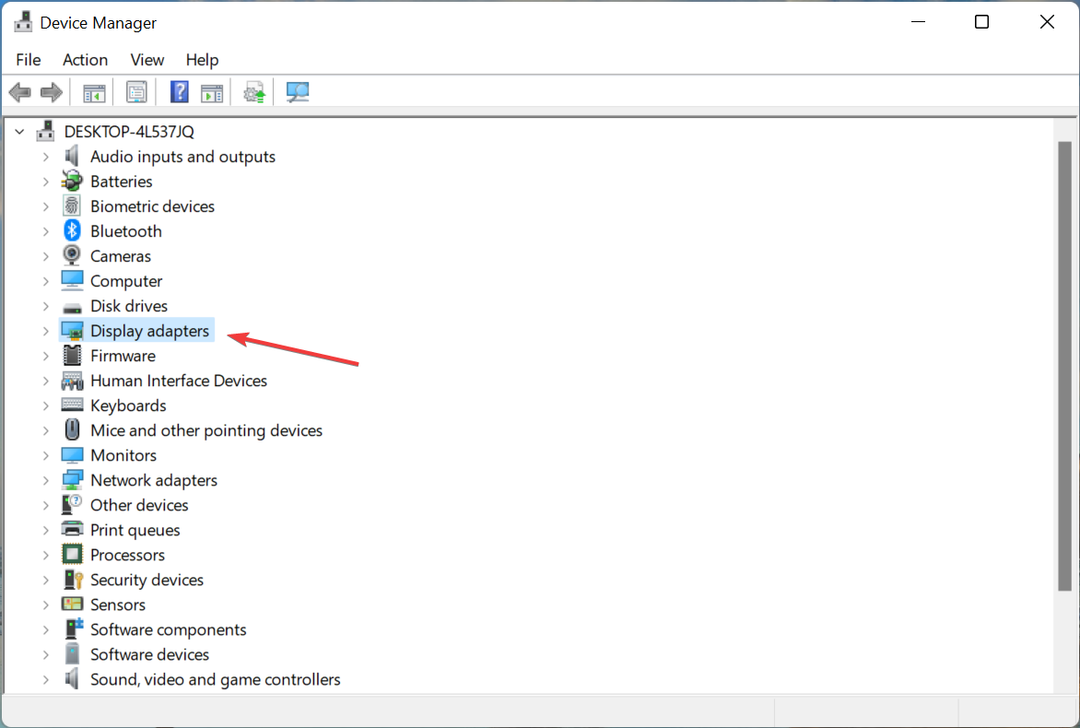
- Kliknij prawym przyciskiem myszy zainstalowaną kartę graficzną i wybierz Uaktualnij sterownik z menu kontekstowego.
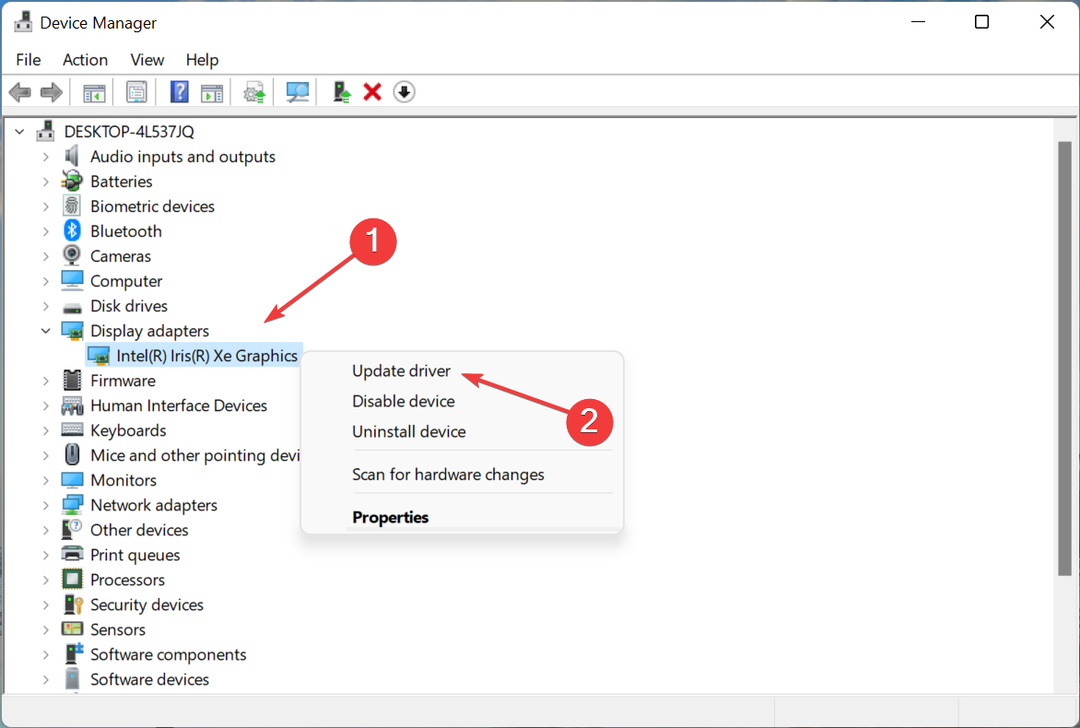
- Na koniec wybierz Wyszukaj automatycznie sterowniki w Zaktualizuj sterowniki okno.
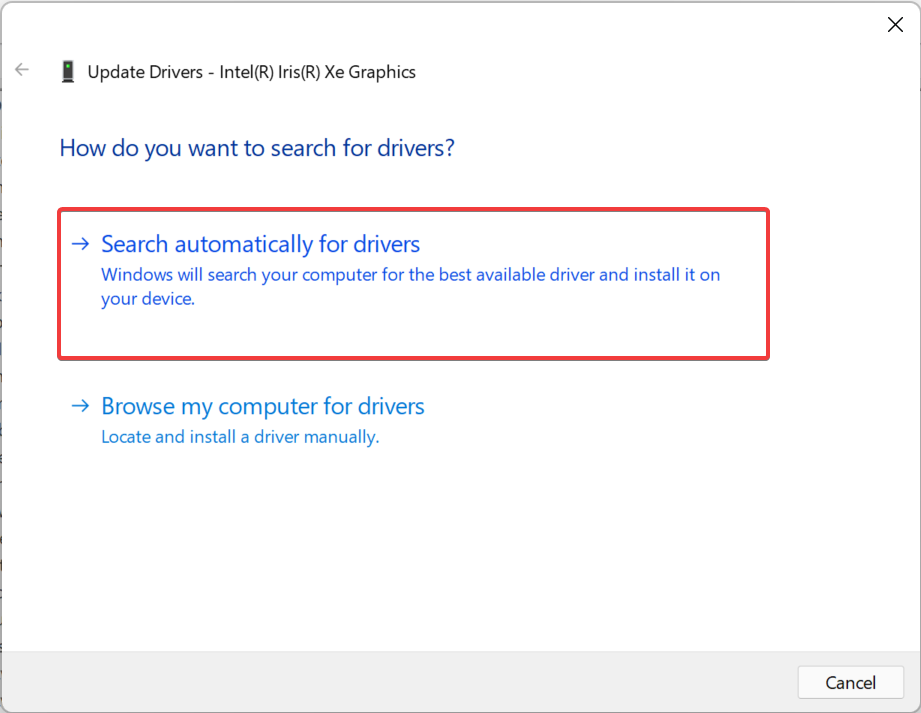
Po zakończeniu poczekaj, aż system Windows zlokalizuje najlepszą dostępną wersję i zainstaluje ją. Jeśli aktualizacja się nie powiedzie, wypróbuj drugą stronę metody aktualizacji sterowników w Windows 11. Po zaktualizowaniu sterownika sprawdź, czy FPS spada, gdy laptop jest podłączony, problem został rozwiązany.
Możesz także użyć niezawodnej aplikacji innej firmy. Polecamy DriverFix, dedykowane narzędzie, które przeskanuje wszystkie możliwe źródła i automatycznie zainstaluje najnowszą dostępną wersję sterowników dostępnych w systemie.
⇒ Pobierz poprawkę sterownika
3. Wyłącz tryb szeptany (grafika NVIDIA)
Tryb szeptu to funkcja, która zmniejsza hałas wytwarzany podczas grania, gdy laptop jest podłączony. Czyni to poprzez obniżenie FPS, które może być przyczyną problemu w twoim przypadku.
Po prostu przejdź do Panelu sterowania NVIDIA i wyłącz Tryb szeptu w Zarządzaj ustawieniami 3D.
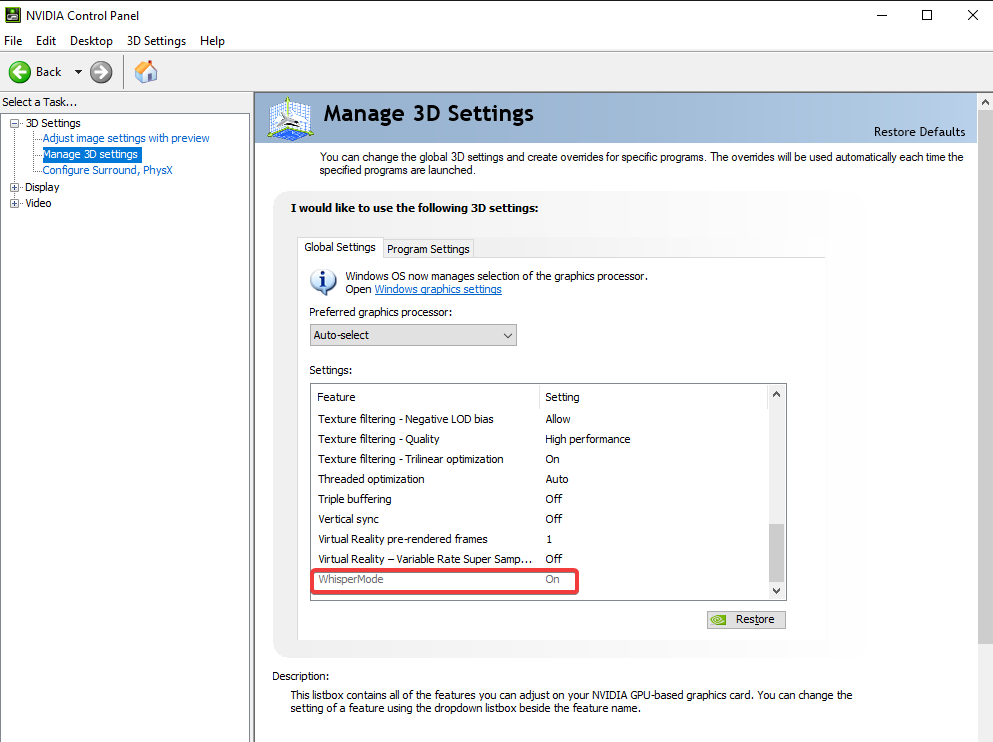
Po zakończeniu sprawdź, czy FPS spada, gdy laptop jest podłączony, problem został rozwiązany. Jeśli nie, przejdź do ostatniej metody.
4. Zaktualizuj BIOS
Jeśli żadna z wymienionych tutaj metod nie zadziałała, ostatnią opcją jest: zaktualizuj BIOS. Pamiętaj, że jest to trudne, a każdy błąd może spowodować nieodwracalne uszkodzenie komputera.
Ponadto dokładne kroki aktualizacji systemu BIOS są różne dla każdego producenta, więc sprawdź witrynę internetową producenta systemu, chociaż nasz dedykowany przewodnik powinien pomóc Ci to zorientować.
To wszystko, FPS nie powinien spadać, gdy laptop jest już podłączony. Jeśli nadal tak jest, problem prawdopodobnie leży w sprzęcie i powinieneś go sprawdzić w warsztacie naprawczym.
Dowiedz się również, jak skonfiguruj najlepsze ustawienia FPS w Windows 11.
Powiedz nam, która poprawka zadziałała i spadek liczby klatek na sekundę, który zauważyłeś wcześniej, w sekcji komentarzy poniżej.
 Nadal masz problemy?Napraw je za pomocą tego narzędzia:
Nadal masz problemy?Napraw je za pomocą tego narzędzia:
- Pobierz to narzędzie do naprawy komputera ocenione jako świetne na TrustPilot.com (pobieranie rozpoczyna się na tej stronie).
- Kliknij Rozpocznij skanowanie aby znaleźć problemy z systemem Windows, które mogą powodować problemy z komputerem.
- Kliknij Naprawić wszystko rozwiązać problemy z opatentowanymi technologiami (Ekskluzywny rabat dla naszych czytelników).
Restoro zostało pobrane przez 0 czytelników w tym miesiącu.

![6 najlepszych programów do licznika FPS dla systemu Windows 10 [Poradnik 2021]](/f/568ea96bff6f8cb5f61f9c861ef82903.jpg?width=300&height=460)
